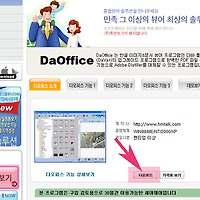윈도우 자동 예약 종료 프로그램 killswitch 사용방법
안녕하세요. 오늘은 killswitch라는 자동예약종료프로그램에 대해서 알아보겠습니다.
킬스위치는 윈도우 자동 종료,재시작,대기모드 진입 프로그램으로 버튼씩으로 사용할수 있습니다.
특히 시간을 지정해 예약모드로 활용할수 있어 특별한 경우에 사용하면 아주 유용합니다.
명령어 입력없이 아이콘 버튼으로 사용되어서 누구나 쉽게 사용할수 있는 장점이 있습니다.
그럼 킬스위치의 설치와 사용방법에 대해서 알아보겠습니다.
추천글
1. 다이어트 권장 칼로리 계산기 사이트 소개
2. 컴퓨터 인터넷으로 실시간 온에어 티비,라디오 보기 (KBS,MBC,SBS)
3. 추천 회원가입없는 비회원 토렌트 사이트 모음(업데이트)
1. 다이어트 권장 칼로리 계산기 사이트 소개
2. 컴퓨터 인터넷으로 실시간 온에어 티비,라디오 보기 (KBS,MBC,SBS)
3. 추천 회원가입없는 비회원 토렌트 사이트 모음(업데이트)
1.킬스위치는 공식사이트를 찾아보았지만 발견할수가 없었고 프로그램내에서도 나오지않아 알수가 없었습니다.
네이버자료실을 이용해주셔야 설치가 가능합니다.
용량이 매우 작아 usb에 넣고 다니면 좋을듯 싶습니다.
2.킬스위치는 설치와 실행모두 영문으로 제공되지만 실행시에는 아이콘이 있어 사용에 어려움은 없습니다.
설치도 매우쉬우므로 next만 눌러도 진행이 될정도로 간단합니다.
3. 중간에 동의를 체크한후 next를 눌러주면 설치가 진행됩니다.
설치폴더는 기본으로 하거나 변경해도 되지만 특별히 변경할필요는 없습니다.
4.kill switch를 실행하면 네가지의 아이콘과 시간이 나와있는것을 확인할수 있습니다.
아이콘부터 설명하면
좌측 빨간색 shutdown은 컴퓨터를 종료
좌측 노랑색 stanby는 대기모드 진입
우측 파랑색 hibernate는 절전모드 진입
우측 초록색 restart는 컴퓨터 재식작
으로 구성되어 있으며 주의할점은 아이콘 클릭시 메시지경고창없이 바로 진행되므로 종료나 재시작버튼을 실수로 누르지 않도록 해야 합니다.
5. 다른 예약종료프로그램들과 달리 날짜를 이용해서 예약실행이 가능하며 우측에 삼각형달력아이콘을 눌러주면 하단에 달력이 나오면 원하는 날짜를 지정해줍니다.
그리고 상단에 시간은 수동으로 적어준뒤 아이콘을 눌러주면됩니다. to tray를 누르면 프로그램이 최소화되어 숨어집니다.
killswitch 네이버자료실 바로가기 : http://software.naver.com/software/summary.nhn?softwareId=MFS_104661
이상으로 윈도우 자동 예약 종료 프로그램 killswitch 사용방법을 마치겠습니다.
'pc팁' 카테고리의 다른 글
| 음악 wma를 mp3로 변환 4Musics WMAtoMP3Converter 다운 및 사용방법 (0) | 2014.03.20 |
|---|---|
| 아크로벳 어도비 pdf 리더 11 뷰어 최신버전 다운 및 사용방법 (0) | 2014.03.20 |
| wav mp3 파일 변환 및 wav to mp3 converter 다운 설치 사용방법 (0) | 2014.03.15 |
| 컴퓨터 PC에서 등기소포,우편번호 자동 조회 검색기 프로그램 사용방법(zip finder) (0) | 2014.03.15 |
| 플래시 게임 동영상 swf 플레이어 swf loader 설치 및 사용방법 (0) | 2014.03.13 |
| 한글,훈민정음 문서 뷰어 및 pdf 변환 프로그램 다오피스(daoffice) 사용방법 (0) | 2014.03.12 |
| 유튜브 동영상 만들기 제작 프로그램 Youtube Movie Maker 설치 및 사용방법 (0) | 2014.03.11 |
| 오토캐드 dwg파일 뷰어 Free dwg viewer 다운 및 설치방법 (0) | 2014.03.10 |
| PDF를 JPG 이미지로 변환 하는 Free PDF to JPG Conver 다운 및 사용방법 (0) | 2014.03.10 |
| 오피스 엑셀 xlsx 뷰어 2010 다운 및 열기방법(excel) (0) | 2014.03.08 |